Tab列表是基础交互组件的一种,支持自定义Tab的颜色、数量、类型以及标签样式等,可以通过交互配置,与其他组件配合使用,在可视化应用中展示所选择Tab的标签内容。本文介绍Tab列表各配置项的含义。
配置
重要 本文介绍v3.0以下版本的Tab列表的配置项,如需查看v3.0及以上版本,请参见Tab列表(v3.0及以上版本)。
- 搜索配置:单击配置面板右上角的搜索配置,可在搜索配置面板中输入您需要搜索的配置项名称,快速定位到该配置项,系统支持模糊匹配。详情请参见搜索资产配置。
- 图表尺寸:包括组件的宽度和高度,单位为px。可单击
 图标锁定组件的宽高比,等比例修改组件的宽高。再次单击进行解锁,解锁后宽高比不受限制。
图标锁定组件的宽高比,等比例修改组件的宽高。再次单击进行解锁,解锁后宽高比不受限制。 - 图表位置:包括组件的横坐标和纵坐标,单位为px。横坐标为组件左上角距离页面左边界的像素距离,纵坐标为组件左上角距离页面上边界的像素距离。
- 旋转角度:以组件的中心为中心点,进行旋转,单位为度(°)。
- 手动输入角度值,控制组件的旋转角度。
- 拖动
 图标内的黑点,控制组件的旋转角度。
图标内的黑点,控制组件的旋转角度。 - 单击
 图标,控制组件左右翻转样式。
图标,控制组件左右翻转样式。 - 单击
 图标,控制组件上下翻转样式。
图标,控制组件上下翻转样式。
- 不透明度:取值范围为0~1。为0时,图表隐藏;为1时,图表全部显示。默认为1。
- 字体:组件的字体。
- 背景色:组件的背景颜色。
- 行数:Tab列表的行数。
- 列数:Tab列表的列数。
- 选择类型:Tab列表的选择类型,可选:单选和多选。
- 轮播:Tab列表轮播间隔时间。单击左侧
 可以选择开启或关闭轮播效果。
可以选择开启或关闭轮播效果。 - 初始化值:请填入期望初始化选中的标签ID值,需要与数据中id字段的值匹配。当组件的选择类型为单选时,该选项只能包括一个值。当组件的选择类型为多选时,该选项可以包含多个值,多个值之间用英文逗号(,)隔开。
图 1. 选择类型为单选 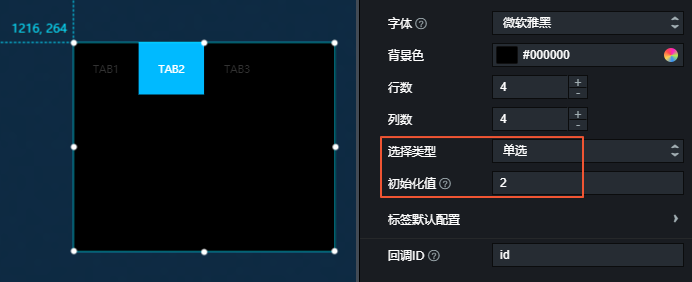
图 2. 选择类型为多选 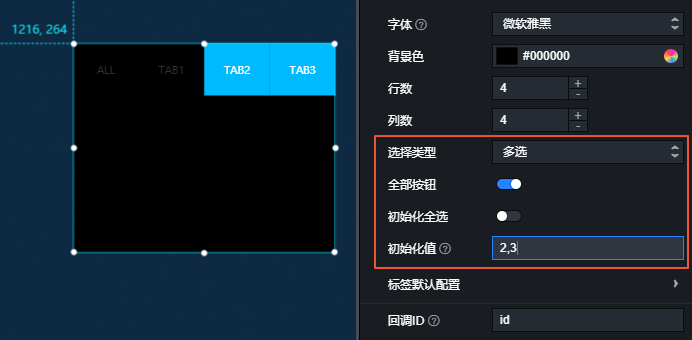
图 3. Tab列表的初始化值 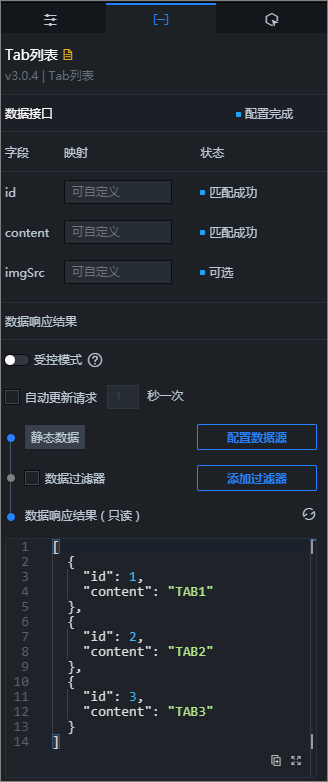
- 全部按钮:打开开关,Tab列表中会出现ALL的Tab选项卡。只有当组件的选择类型为多选时,此选项才会显示。
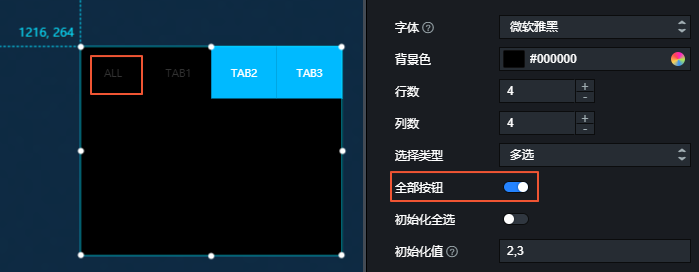
- 初始化全选:打开开关,组件初始化时会选中所有的Tab选项卡,且初始化值配置项隐藏。只有当组件的选择类型为多选时,此选项才会显示。
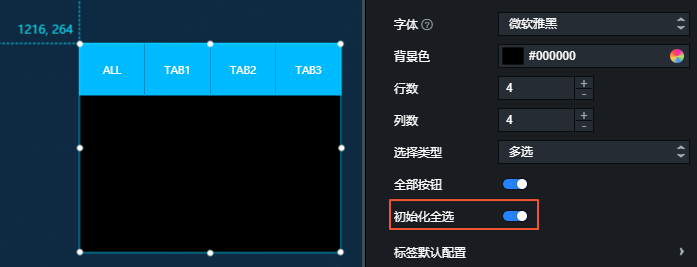
- 标签默认配置
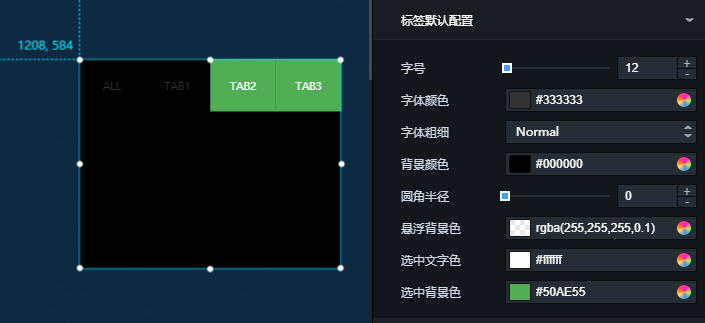
参数 说明 字号 组件标签的字号大小。 字体颜色 组件标签的字体颜色,请参见颜色选择器说明进行修改。 字体粗细 组件标签的字体粗细。 背景颜色 Tab选项卡的背景颜色。 圆角半径 Tab选项卡的圆角半径,值越大,边角越圆。默认为0,即为长方形。 悬浮背景色 Tab选项卡的悬浮背景色。只有在预览或者发布页面,才能看到配置效果。 选中文字色 Tab选项卡被选中时文字的颜色。 选中背景色 Tab选项卡被选中时的背景颜色。 图标配置 Tab标签图标的宽度、高度和图标距离文字之间的间隔。 - 回调ID:组件之间数据联动的变量,需要配置为数据中的某一个字段。 重要 此功能已更新到交互面板中, 配置面板的该功能将弃用,请尽快升级。新版本的交互功能支持配置多个字段。
数据
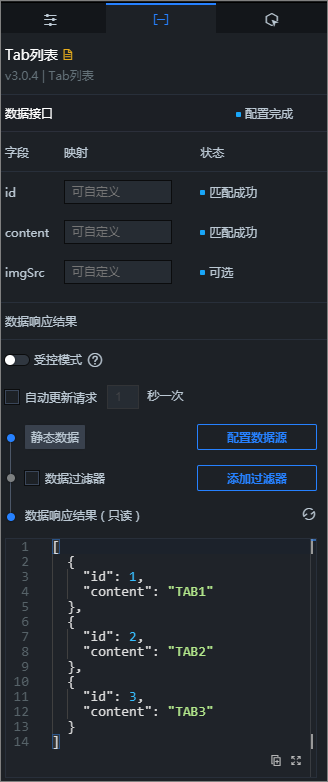
上图中的示例数据如下。
[
{
"id": 1,
"content": "TAB1"
},
{
"id": 2,
"content": "TAB2"
},
{
"id": 3,
"content": "TAB3"
}
]| 字段 | 说明 |
| id | Tab选项卡的标签ID,初始化值配置项需要使用此变量的值,来定义初始化选中的Tab标签。 |
| content | Tab选项卡的标签名称。 |
| 配置项 | 说明 |
| 受控模式 | 打开开关,资产初始化状态下不请求数据,仅通过回调ID或蓝图编辑器配置的方法发起请求数据;关闭开关,可以使用自动更新请求数据。开关默认为关闭状态。 |
| 自动更新请求 | 选中后可以设置动态轮询,还可以手动输入轮询的时间频次。取消选中后则不会自动更新,需要手动刷新页面,或通过蓝图编辑器和回调ID事件来触发请求更新数据。 |
| 数据源 | 单击配置数据源,可在设置数据源面板中修改数据源类型和数据查询代码、预览数据源返回结果以及查看数据响应结果,详情请参见配置资产数据。 |
| 数据过滤器 | 数据过滤器提供数据结构转换、筛选和一些简单的计算功能。单击添加过滤器,可在设置数据源面板配置数据过滤器脚本,详情请参见过滤器使用说明。 |
| 数据响应结果 | 展示数据请求的响应结果。当数据源发生改变时,可单击右侧的 |
交互
选中启用,开启组件交互功能。当单击Tab标签时,会触发数据请求,抛出回调值,动态加载标签的内容。默认抛出数据中的id和content值,具体配置请参见组件回调ID配置。
蓝图编辑器交互配置
- 在画布编辑器页面,右键单击组件,选择导出到蓝图编辑器。
- 单击页面左上角的
 图标。
图标。 - 在蓝图编辑器配置页面,单击导入节点栏内的Tab列表组件,在画布中可以看到如下图所示的Tab列表的蓝图编辑器配置参数。
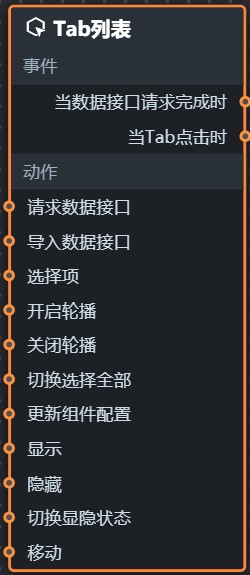
- 事件
事件 说明 当数据接口请求完成时 数据接口请求返回并经过过滤器处理后抛出的事件,同时抛出处理后的JSON格式的数据。具体数据可参见上文的数据示例。 当Tab点击时 当单击Tab时抛出的事件,同时抛出该Tab对应的数据项。 - 动作
动作 说明 请求数据接口 重新请求服务端数据,上游转换器或图层节点抛出的数据将作为参数。例如Tab列表配置了API数据源为 http://api.test,传到请求地理搜索框接口动作的数据为{ id: '1'},则最终请求接口为http://api.test?id=1。导入数据接口 按组件绘制格式处理数据后,导入组件,重新绘制。不需要重新请求服务端数据。 具体数据可参见上文的数据示例。 选择项 表示选择某一个或者多个Tab选项,可为数组或单个对象。 开启轮播 Tab列表开启轮播样式。 关闭轮播 Tab列表关闭轮播样式。 切换选择全部 表示全选或取消全选。 更新组件配置 动态更新组件的样式配置。需要先在组件的配置面板中,单击复制配置到剪贴板,获取组件配置数据。再根据需要在节点编程配置页面的转换器中更改对应样式的字段值。 显示 显示组件,不需要参数。 隐藏 隐藏组件,不需要参数。 切换显隐状态 切换组件显示或者隐藏。参考数据示例如下。
{ // 显示为true,隐藏为false。 "status": true, // 显示动画。 "animationIn": { // 动画方式,可选fade,不填无动画。 "animationType": "fade", // 显示延时,单位为ms。 "animationDuration": 1000, // 显示动画函数,可选linear|easeInOutQuad|easeInOutExpo。 "animationEasing": "linear" }, // 隐藏动画。 "animationOut": { // 动画方式,可选fade,不填无动画。 "animationType": "fade", // 隐藏延时,单位为ms。 "animationDuration": 1000, // 隐藏动画函数,可选linear|easeInOutQuad|easeInOutExpo。 "animationEasing": "linear" } }移动 将组件移动到指定位置。参考数据示例如下。
{ // 移动方式。绝对定位:to,相对定位:by。默认值:to。 "positionType": "to", // 指定位置。x坐标,y坐标。 "attr": { "x": 0, "y": 0 }, // 动画方式。 "animation": { "enable": false, // 动画延时。 "animationDuration": 1000, // 动画曲线。可选值为:linear|easeInOutQuad|easeInOutExpo。 "animationEasing": "linear" } }
- 事件
该文章对您有帮助吗?
